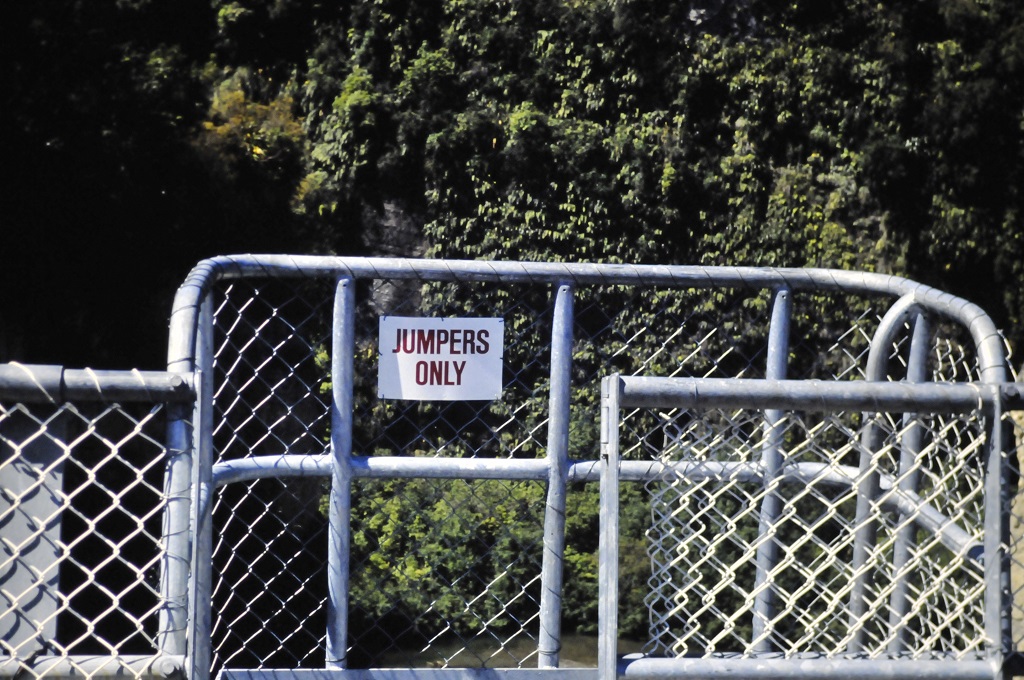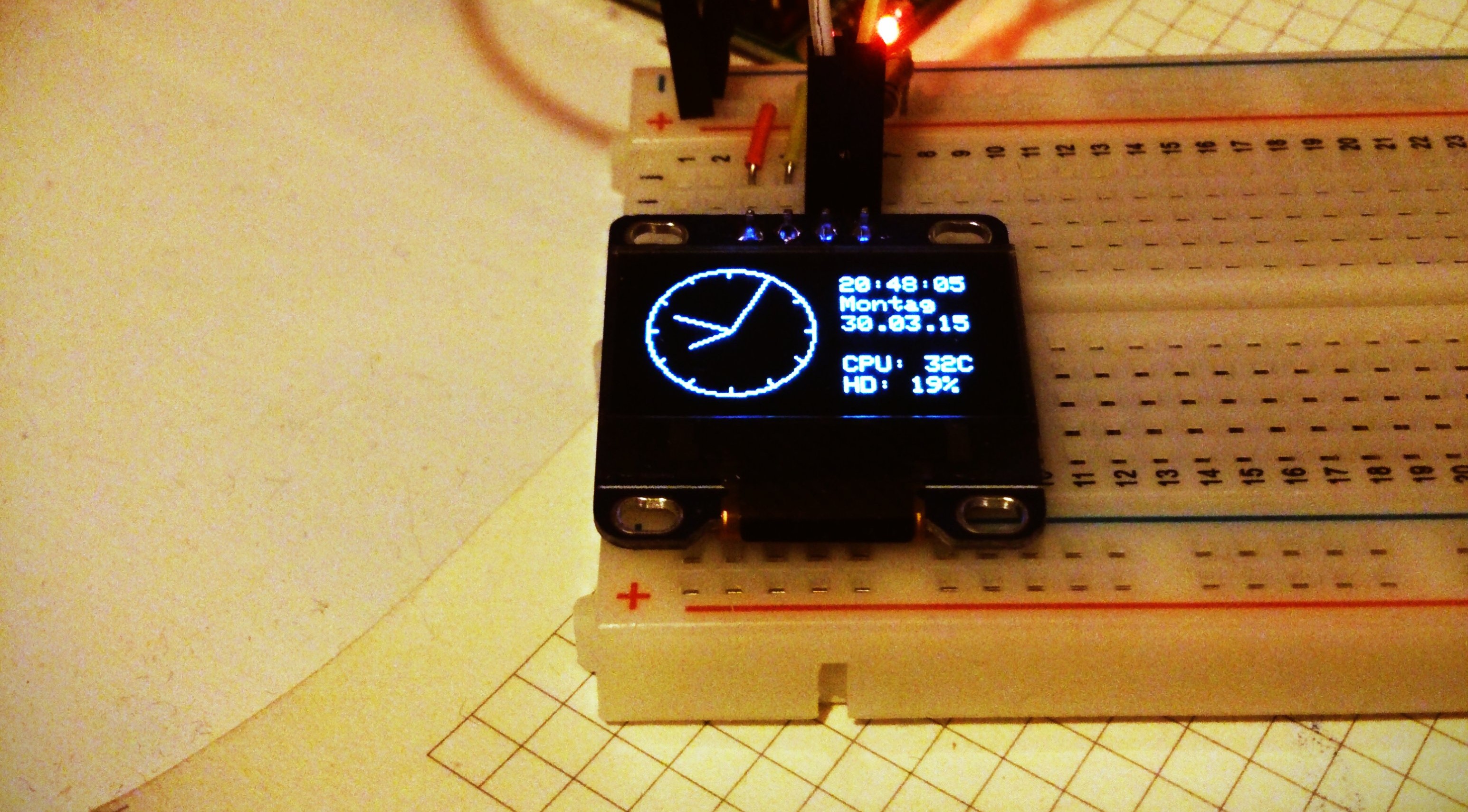 Für gerade einmal 10 € gibt es ein 0,96 zoll Display mit einer Auflösung von 128×64 Pixel zum Beispiel bei amazon. Das Display ist groß genug, um kleine Grafiken und Benachrichtigungen anzuzeigen. Mein Display ist ein chinesisches Produkt, angepriesen als 100 % kompatibel zum Original von Adafruit und daher wohl 100% kompatibel zur Adafruit-Bibliothek Adafruit_SSD1306.h für den Arduino. Es wird mit 5V betrieben und verfügt über eine I2C-Schnttstelle. Die Orignal-Displays gibt es mit I2C und SPI-Schnittstelle (siehe SSD1306 OLED Displays with Raspberry Pi and BeagleBone Black – englisch). Weiterlesen
Für gerade einmal 10 € gibt es ein 0,96 zoll Display mit einer Auflösung von 128×64 Pixel zum Beispiel bei amazon. Das Display ist groß genug, um kleine Grafiken und Benachrichtigungen anzuzeigen. Mein Display ist ein chinesisches Produkt, angepriesen als 100 % kompatibel zum Original von Adafruit und daher wohl 100% kompatibel zur Adafruit-Bibliothek Adafruit_SSD1306.h für den Arduino. Es wird mit 5V betrieben und verfügt über eine I2C-Schnttstelle. Die Orignal-Displays gibt es mit I2C und SPI-Schnittstelle (siehe SSD1306 OLED Displays with Raspberry Pi and BeagleBone Black – englisch). Weiterlesen
Schlagwort: Raspberry Pi (Seite 2 von 3)
Es ist sehr leicht, den RasPi per Kabel ans Netzwerk zu bekommen (siehe dazu „Ans Netz!„). Die Netzwerkkonfiguration läuft bei Anschluss des LAN-Kabels automatisch und nach ein paar Sekunden ist der RasPi per SSH erreichbar. Ganz so einfach ist es mit WLAN nicht,denn das WLAN-Passwort muss schließlich irgendwo eingegeben werden. Um auf den Anschluss von Monitor und Tastatur verzichten zu können, konfiguriere ich den RasPi per USB-Serial-Adapter. Wie das geht, habe ich im Beitrag „Ein Terminal über die seriellen Ports“ gezeigt. Zur Erinnerung: Ihr braucht einen USB-Serial-Adapter wie es ihn für ein paar Euro im Internet gibt. Beim Anschluss solltet Ihr darauf achten, dass der RX-Anschluss des Adapters an den TX-Pin vom RasPi kommt und der TX-Anschluss des Adapters an den RX-Pin des RasPi. Denn was der eine sendet (TX) soll der andere ja empfangen (RX). Am TX-Anschluss sollten außerdem höchstens 3.3 V anliegen, da sonst der RX-Pin des RasPi zu viel Spannung abbekommt. Den 5V-Anschluss schließt Ihr nicht an, wenn der RasPi selbst schon mit Strom versorgt wird. 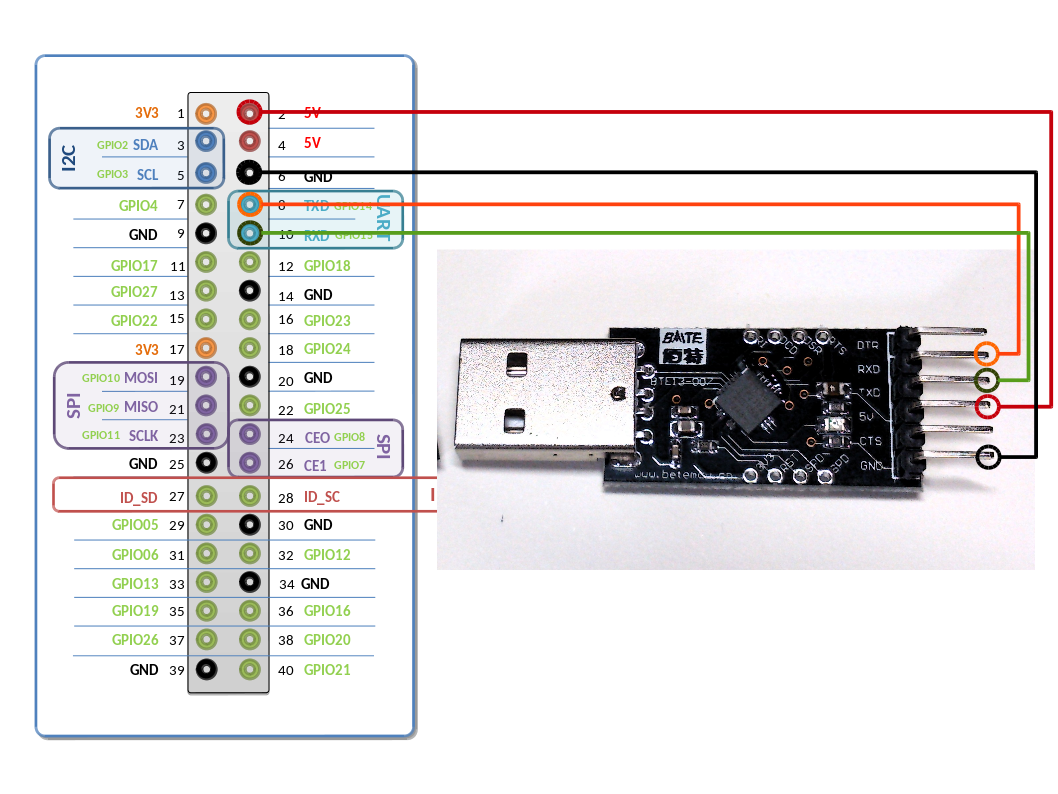 Weiterlesen
Weiterlesen
Elektronische Sensoren geben die erfassten Messwerte auf unterschiedliche Weise an den Empfänger weiter. Einige Sensoren verändern eine Spannung oder einen Stromfluss, je nach Messwert. Ein Fotowiderstand lässt zum Beispiel mehr oder weniger Strom durch, je nachdem wie viel Licht auf den Sensor trifft. Einige andere Sensoren geben die Messwerte als Datenpakete weiter. Dafür benutzen sie spezielle Schnittstellen, wie den i2c-Bus oder SPI. Signale, die auf diese Weise in Bits und Bytes übersetzt werden, nennt man digitale Messwerte.
Viele Sensoren und Microntroller unterstützen den i2c-Bus. Dieser Bus hat den Vorteil, dass nur zwei Drähten zur Kommunikation aller Teilnehmer benötigt werden. Dadurch kann ein so genannter Bus-Master über 100 Microcontroller (Slaves) im Zaum halten. Das Protokoll ist so verbreitet, dass zur Programmierung inzwischen zahlreiche Bibliotheken zur Verfügung stehen.
Weiterlesen
 In meinem letzten Beitrag habe ich den neuen GPIO-Header des RasPi B+ beschrieben. In der Übersicht zur Belegung der Pins habe ich die Pins hervorgehoben, die über eine Sonderbelegung verfügen. Im Einzelnen sind das die Pins für I2C, UART und SPI. Hier ein kurzer Überblick, was hinter diesen Bezeichnungen steckt:
In meinem letzten Beitrag habe ich den neuen GPIO-Header des RasPi B+ beschrieben. In der Übersicht zur Belegung der Pins habe ich die Pins hervorgehoben, die über eine Sonderbelegung verfügen. Im Einzelnen sind das die Pins für I2C, UART und SPI. Hier ein kurzer Überblick, was hinter diesen Bezeichnungen steckt:
Ich in einem Artikel über ein TFT-Display für das Raspberry Pi Geek Magazin geschrieben. Der Artikel ist in voller Länge auf der Webseite des RasPi Geek zu lesen: http://www.raspberry-pi-geek.de/Magazin/2014/04/Grafische-Ausgaben-mit-dem-C-Berry-Display. Im Artikel wird beschrieben, wie man das Display mit C anprogrammiert und in eigene Skripte einbindet.
Der RasPi verfügt über eine UART Schnittstelle an den Pins 8 (RX) und 10 (TX). Diese „Modem-Verbindung“ ist der Klassiker unter den Schnittstellen zu Mikrocontrollern. Mit einem Terminal wie putty unter Windows oder GtkTerm unter Linux kann so auf die Konsole des RasPi zugegriffen werden.
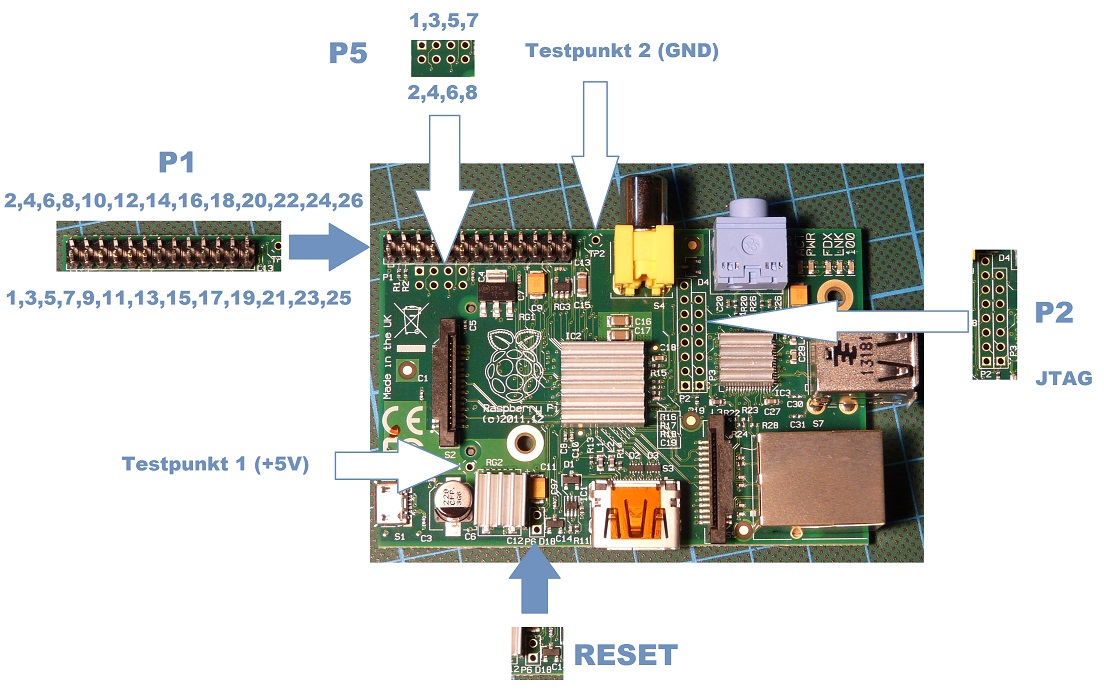 Die GPIO Pins des RasPi sind Anschlüsse, die man frei anprogrammieren kann. Einige der Pins sind zunächst mit speziellen Funktionen vorbelegt. Darunter ist zum Beispiel UART-Pins für den Anschluss eines seriellen Kabels, um den RasPi mit einem Terminal per Kommandozeile anzusprechen. Andere sind für die Nutzung bestimmter Protokolle vorgesehen, die von Microcontrollern verstanden werden (I2C, SPI). Die Belegung mit dem jeweiligen Protokoll kann per Software jedoch geändert werden. Dafür sind jeweils alternative Belegungen vorgesehen. So kann aus einem SPI Pin ein weiterer GPIO Pin werden. Das Bild oben zeigt eine Übersicht über die verfügbaren Anschlussmöglichkeiten. Links oben befindet sich die Steckleiste („Pin Header“) P1.
Die GPIO Pins des RasPi sind Anschlüsse, die man frei anprogrammieren kann. Einige der Pins sind zunächst mit speziellen Funktionen vorbelegt. Darunter ist zum Beispiel UART-Pins für den Anschluss eines seriellen Kabels, um den RasPi mit einem Terminal per Kommandozeile anzusprechen. Andere sind für die Nutzung bestimmter Protokolle vorgesehen, die von Microcontrollern verstanden werden (I2C, SPI). Die Belegung mit dem jeweiligen Protokoll kann per Software jedoch geändert werden. Dafür sind jeweils alternative Belegungen vorgesehen. So kann aus einem SPI Pin ein weiterer GPIO Pin werden. Das Bild oben zeigt eine Übersicht über die verfügbaren Anschlussmöglichkeiten. Links oben befindet sich die Steckleiste („Pin Header“) P1.
 Der RasPi fährt beim Booten standardmäßig das Netzwerk hoch. Falls er per day Netzwerkkabel an einem Router angeschlossen ist, erhält er seine IP-Adresse und die DNS-Server-IPs dabei per DHCP vom Router. Theoretisch könnte man sich nun von einem anderen Rechner per SSH auf dem RasPi einloggen und so auf eine extra Tastatur und einen Bildschirm verzichten.
Der RasPi fährt beim Booten standardmäßig das Netzwerk hoch. Falls er per day Netzwerkkabel an einem Router angeschlossen ist, erhält er seine IP-Adresse und die DNS-Server-IPs dabei per DHCP vom Router. Theoretisch könnte man sich nun von einem anderen Rechner per SSH auf dem RasPi einloggen und so auf eine extra Tastatur und einen Bildschirm verzichten.
Praktisch scheitert das aber zunächst daran, dass unklar ist, welche IP-Adresse der RasPi nun bekommen hat. Im Normalfall zeigt der Router die vergebenen IP-Adressen an. Nach dem Einloggen auf dem Router (http://fritz.box wenn der Router eine Fritz!Box ist) kann man die IP-Adressen im Bereich „DHCP“, „LAN“ oder „Netzwerk“ finden. Die Abbildung unten zeigt die Übersicht über die vergebenen IP-Adressen in einer Fritz!Box.
Der RasPi braucht ein Betriebssystem, das sich mit seinem ARM-Prozessor verträgt. Windows fällt damit schon mal weg. Linux dagegen gibt es für viele Prozessoren, darunter auch für den ARM7. Der RasPi hat tatsächlich genug Kraft, um ein ausgewachsenes Betriebssystem anzutreiben – das selbe, das auch in vielen Internet-Servern läuft.